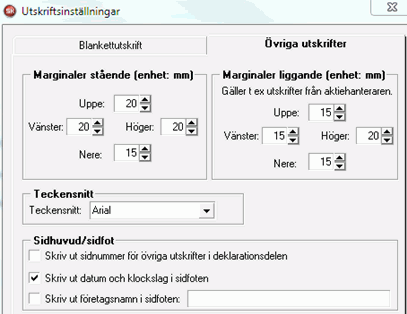Visma Skatteprogram, version 2023.2
Justera utskrift
Detta är skriven hjälp för version 2023.2. Här hittar du skriven hjälp för senaste versionen av Visma Skatteprogram.
Om du har problem med att utskrifterna inte kommer rätt i höjdled och/eller sidled kan du justera utskriften. Detta dokument beskriver hur du anpassar utskriften både till tryckt blankett och tomt papper.
Anpassa utskrift på tryckt blankett
- Öppna din skattfil och välj Arkiv - Utskriftsinställningar.
- Klicka på Kalibrera….
- När du har skrivit ut testsidan klickar du på OK.
- Dialogen Kontroll av testsida visas. Här följer du instruktionerna där du ska mäta avståndet i mm till X på din utskrivna testsida.
- Du skriver in måtten och programmet kommer nu att justera utskriften enligt dessa mått.
- Klicka på Ny testsida för att kontrollera utskriften.
- Klicka på OK och du kommer tillbaka till dialogrutan Justering av utskrift. Här kan du se hur programmet justerat dina inställningar.
- Du väljer OK och programmet sparar dessa marginalinställningar. Du kan nu prova att skriva ut deklarationsblanketter på nytt.
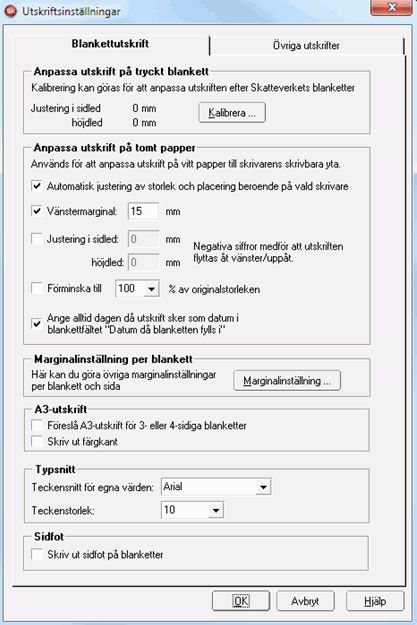
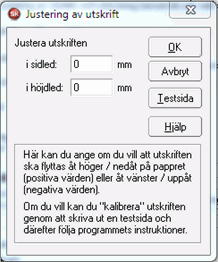
Här kan du klicka på Testsida för att få hjälp av programmet att ställa in rätt marginaler.
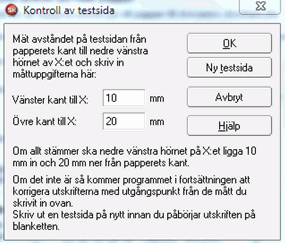
Tänk på att utskriften är anpassad till deklarationsblanketternas utseende vad det gäller marginaler. Det går inte att få utskriften centrerad.
Anpassa utskrift på tomt papper
- Öppna din skattfil och välj Arkiv - Utskriftsinställningar.
- Om du vill anpassa utskriften efter pappret markerar du rutan Automatisk justering av storlek och placering beroende på vald skrivare. Då anpassas utskriften automatiskt efter din skrivare.
- En markering för Vänstermarginal 15 mm gör att alla sidor får lika bred vänstermarginal. Antalet mm kan behöva justeras så att det blir snyggt vid hålning.
- Vill du förminska din utskrift på tomt papper gör du en markering i rutan Förminska till 100% av originalstorleken. Programmet föreslår en förminskning med 90% av originalstorleken. Du kan med listpilen själv välja hur mycket du vill förminska, alternativt skriver du in ett värde i rutan.

Har du ingen markering här så få sidan två en bred högermarginal precis som vid en dubbelsidig utskrift.
Övriga justeringar vid utskrift
- Vill du justera marginalerna per blankett går du in under Marginalinställning.
- Här kan du sedan göra individuella inställningar för respektive blankett och blankettsida.
- Tycker du att siffrorna på blanketterna blir för små kan du ändra både teckensnitt och teckenstorlek. Fältens storlek kan inte ändras så du måste anpassa teckenstorleken efter fältet.
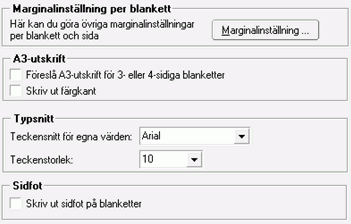
Fliken Övriga utskrifter
- På fliken Övriga uppgifter gör du marginalinställningar för andra utskrifter, d v s utskrifter som inte är blanketter.
- Här kan du även välja om du vill skriva ut sidnummer för övriga utskrifter i deklarationsdelen, datum och klockslag eller företagsnamn i sidfoten.